请查看 ArcGIS Pro 2.3 提供的新功能和改进功能。
视频概览
该视频汇编由 ArcGIS Pro 开发团队所创建,旨在突出显示该版本特有的新功能。
亮点
亮点部分包含此版本的主要功能更新。
启动体验
在使用 ArcGIS Pro 2.3 时,您首先会注意到的一个特性就是启动体验。此页面已经过重新设计和提升,以便兼容新的功能。
- 您可以通过在 Windows 资源管理器中双击以下项目来启动 ArcGIS Pro:ArcGIS Pro 地图 (.mapx)、地图包 (.mpkx)、布局 (.pagx)、地图图层 (.lyrx) 以及图层包 (.lpkx)。
- 您无需先创建一个工程即可启动 ArcGIS Pro。如果您希望保存您的工作,则可以稍后创建工程。
- 您可以将常用的工程和工程模板固定到最近的工程和最近的工程模板列表中。最近的工程列表最多可以显示 50 个工程。
- 您可以将 ArcGIS Pro 配置为始终打开同一工程,或配置为在收到启动指令时无需先行创建工程即会自动启动。
报告
报表是一个新的工程项目,且在目录窗格中的专用文件夹中列出。在创建报表时,您可以设置数据源、使用分组和排序组织数据、选择模板和样式选项,以及定义页面大小和页边距。
可在报表视图中对报表进行更改,该视图可将报表划分为多个可编辑的节,例如报表页眉、组表头和页面页脚。可在其中插入静态元素(如图形线和图像)和动态元素(如汇总统计数据或日期值)。此外,还可将报表作为 PDF 文件进行共享、作为工程包的一部分进行保存,或将其保存为报表文件 (.rptx)。

深度学习
此版本中引入了“深度学习”工具集。这个新工具箱中包含了 ArcGIS Image Analyst 工具箱中的三个地理处理工具。这些工具支持图像分类和对象检测工作流,这些工作流使用由深度学习框架(如 TensorFlow、CNTK 和 Keras)生成的深度学习模型。

这些工具可利用新的 GPU 环境设置来及时进行分析。它们也可以在 ArcGIS Image Server 或栅格分析部署等分布式处理环境中运行。这些工具可在神经网络中使用多个图层来工作,其中每个图层都能够提取一个或多个唯一要素。
LocateXT
- ArcGIS LocateXT 扩展模块中包含了一组工具,可帮助您从任何文本或文档中搜索位置信息,并根据这些位置创建要素。

编辑工具
可使用各种新工具来增强编辑工作流。新编辑工具的完整列表位于页面的下方,本课程中有四个工具:
属性规则
- 属性规则新增了其他规则类型并改进了用户体验。
- 属性规则视图可提供查看、创建和管理数据集属性规则的权限。
- 属性规则工具集中新增了多个工具。有关详细信息,请参阅数据管理工具箱的新特性部分和历史记录,以查看新工具和现有工具的更改情况。
- 批处理计算和验证规则是新的规则类型,可用于评估现有要素的规则。这些规则将通过错误检查器或评估规则工具在用户指定的时间进行评估。有关详细信息,请参阅评估属性规则。
- 有关新的 Arcade 功能,请参阅 ArcGIS Arcade 1.5 版本发布说明。
- 条件属性值是一种新的数据设计要素,允许您在一个字段中根据其他字段中的值来创建值。该要素可使用属性域和字段组来创建一组字段以及这些字段的有效值列表。例如,如果将电线杆材料的字段设置为 Wood,则该电线杆高度字段的有效值将被限制为 35、40 和 45 英尺。如果将该字段设置为 Steel,则高度字段的有效值将为 45、50 和 55 英尺。可以使用条件值来设置字段之间的这些依赖关系类型。
- 全新的传输文件工具可在文件系统和云存储工作空间之间有效地传输文件。
3D 插值 - 经验贝叶斯克里金法
- 3D 经验贝叶斯克里金法工具可用于执行点插值以及预测 3D 空间中各点之间的所有位置的值。可在地统计向导中将其作为地理处理工具使用。有关详细信息,请参阅什么是 3D 经验贝叶斯克里金法。

入门

辅助功能
- 已进行了多处改进,从而提高了 ArcGIS Pro 及其离线帮助查看器的可访问性。有关详细信息,请参阅 ArcGIS Pro 中的辅助功能。
许可
- 您现在可以在使用浮动版许可类型时添加和移除备份许可管理器。最多可以添加四个备份许可管理器。有关详细信息,请参阅使用浮动版许可启动 ArcGIS Pro。
制图和可视化
常规
以下两种新的地图投影在 ArcGIS Pro 2.3 中可用:
平等地球(Equal Earth)是一种针对世界地图的等面积伪圆柱投影,由 Tom Patterson(美国国家公园管理局,已退休)、Bernhard Jenny(莫纳什大学)和 Bojan Šavrič (Esri) 联合开发。

“平等地球”投影 “平等地球”地图投影的灵感来自罗宾森投影。不同之处在于“平等地球”保留了区域的相对大小。创建“平等地球”的目的是为了提供高尔-彼得斯投影的替代方案。“平等地球”地图投影中的大陆外形美观,其形状与它们在球体上所呈现的大陆类似。该投影适合绘制全球现象或其他任何需要各区域采用真实相对大小的专题世界地图。
有关详细信息,请参阅研究论文:The Equal Earth map projection。
皮尔斯梅花地图投影描绘了一个方形的世界。该投影由 Charles Sanders Peirce 于 1879 年开发而成。在他的原始设计方案中,该投影以北极为中心,并在地图中将赤道呈现为一个旋转的方形。该投影为等角投影,但赤道的四个折弯除外。此投影的 ArcGIS Pro 实施在 WGS 1984 等椭圆体上保留了这种等角属性。

以方形和菱形方向显示的皮尔斯投影。 共有方形和菱形两个方向。将选项参数设置为 0(方形方向)或 1(菱形方向)。
警告:
依赖于服务器端投影的图层(例如 web 要素图层、地图图像图层和图像服务图层)无法投影到这些坐标系,除非服务器版本为 10.7 或更高版本。
- 您可以裁剪地图中的图层至自定义地图范围、面图层或该图层的选定要素。或者,您可以指定不支持裁剪的地图图层,并以其全图范围进行绘制。图层裁剪仅影响绘制。通过裁剪从视图中隐藏的要素仍参与查询和分析。在地图属性对话框的裁剪图层选项卡上指定地图裁剪。
- 现在图层和独立表即可有多个定义查询与其相关联。可在查询之间切换,或选择不使用活动查询。查询将与图层或表一同保存。请浏览到一个或多个查询表达式文件,以将现有查询添加到表或图层。如果图层共享了常用查询,则可以将定义查询同时应用于多个图层。
- 您可以在状态栏上直接更改地图显示单位。坐标值读数旁的下拉菜单将列出所有可用的单位选项。这是从地图属性对话框访问地图显示单位的快捷方式。
- 共有六个新的地图注释模板,其中三个用于添加注记地图注释,其余三个分别用于添加点、线或面。

- 信息图表工具中现在包含多个需从新的“信息图表”窗格访问的 Esri 模板。您可以使用“我的变量”功能查看组织的共享模板或构建自己的模板。

3D 场景
- 您现在可以手动设置场景的视图裁剪,以确保非常高的对象、高的对象或非常靠近视图照相机的对象(例如建筑物内的对象)不会从视图中被裁剪。有关详细信息,请参阅调整场景中的视图裁剪。
场景图层
- 可通过新的“地面高程表面”选项在新的局部和全局场景中设置默认高程源。
- “创建场景图层包”工具已拆分为创建 3D 对象场景图层包、创建点场景图层包和创建点云场景图层包工具。
- 可通过创建 3D 对象场景图层包工具中的一个全新的纹理优化参数来根据目标平台优化纹理。
- 新增的创建场景图层工具适用于 Python 中具有关联要素图层的场景服务图层。
- 新增的创建移动场景包工具可在 ArcGIS 平台中离线使用场景和数据。
- 新增的创建建筑物场景图层包工具可根据建筑物 (Revit) 图层创建场景图层包。
- 新增的建筑物场景图层类型支持快速可视化建筑物场景图层以及过滤功能。
流图层
流图层现在支持从相关要素服务中检索其他几何和属性。这意味着您可以在 ArcGIS Pro 中使用以下两种类型的流服务:
可更改来自静态地理位置的属性数据的仅属性流服务流。静态位置的几何将存储在相关要素服务中。一个例子是来自气象站的可变温度数据流。仅属性流服务是此版本 ArcGIS Pro 中的新增功能。
带有位置的空间流服务流要素,可更改配送货车车队在城市中的移动路径等等。先前版本的 ArcGIS Pro 中就已提供了空间流图层,但现在我们为其添加了可用于存储其他静态属性的相关要素服务。例如,空间流服务可广播配送货车的当前位置和当前负载,而相关要素服务可包含车辆型号和每辆货车最大负载能力等静态属性。
- 流图层不再仅限于点要素。流图层现在还支持面要素和折线要素。
- 对于追踪感知型点流图层,您现在可以绘制用于连接先前观测值的轨迹线,以显示移动要素的行进路径。

在流图层中系统将追踪三个移动对象。系统将连接先前的观测值以说明移动情况。 - 您现在可以为流图层创建图表。必须在停止流后方可生成图表。
闪烁
- 使用全新的闪烁模式以设定的间隔(速率)自动关闭和打开图层可见性。可使用它来比较栅格影像图层或任何图层更改。闪烁是一种针对地图和场景中要素图层(但不可用于场景中的 2D 图层)的外观设置。闪烁状态会一直保持,直到您将其关闭、切换至其他视图或选择其他图层为止。如需体验闪烁,请在内容窗格中选择一个可见图层,然后在外观选项卡上单击闪烁
 。
。
符号系统
- 在按照唯一值、分级色彩或未分类色彩符号系统对面要素图层进行符号化时,您可以选择是否将配色方案应用于面符号的填充和/或轮廓。单击配色方案选取器旁边的配色方案选项按钮
 以选择配色方案的目标。您还可以在按颜色改变符号系统时选择配色方案的目标。
以选择配色方案的目标。您还可以在按颜色改变符号系统时选择配色方案的目标。 - 您可以根据唯一值、分级色彩和分级符号符号系统的当前符号系统参数,将每个符号类的符号重新生成为其默认符号。您可能希望在更改配色方案目标后执行此操作,或在进行大量单个符号编辑后执行此操作。要执行此操作,请单击符号系统窗格中的更多下拉菜单,然后单击重新生成所有符号。
- 如果数据有所更新,则您可以刷新分级色彩、分级符号、未分类色彩和比例符号系统中的值。要执行此操作,请单击符号系统窗格中的更多,然后单击刷新值以更新值的范围。
- 您可以为线和面符号类指定图例图面形状。这些图面显示在内容窗格和布局中的图例中。可以使用以下图面:


线图例图面选项 除了动态密度定义方法之外,还可以使用恒定密度定义方法来渲染热点图符号系统。使用恒定方法时,无论地图范围如何,密度定义都将保持不变,以便您能够在同一比例下比较地图上的各个区域。恒定方法与 ArcGIS Online 使用的方法相匹配。

地震密度是使用恒定热点图符号系统在同一比例下的两个区域之间比较得出的。 如果使用动态方法,则在每次更改地图范围时都将重新计算密度定义。此方法可用于查看局部密度变化。

地震密度是使用动态热点图符号系统在同一比例下的两个区域之间比较得出的。 - 字典符号系统得到了以下改进:
- 处于计划、预期或可疑状态的符号现在开始以虚线表示,以匹配字典规范。

- 可以使用新的显示配置设置,其中包括将颜色更改为浅色、中间色或深色的功能以及关闭框体或图标的功能。

- 线和面现在支持阶层。

- 处于计划、预期或可疑状态的符号现在开始以虚线表示,以匹配字典规范。
- ArcGIS Pro 3D 系统样式中的大多数 3D 点符号现在包含多个细节层次。在照相机附近的场景中(在前景中)绘制这些点时,系统将使用其基础 3D 模型标记的高质量版本。当这些点远离照相机(在场景的背景中)时,系统将使用较低质量表示。此种替换在保证了显示效果的同时,提高了包含许多 3D 点的场景的性能。
3D 环境中的点符号支持符号效果。3D 场景中的 z 值现在支持下列符号效果:
- 封闭面
- 扩展
- 从端点偏移
- 辐射
- 隐藏
样式
- ArcGIS Colors 系统样式中新增了一些配色方案。
- 新增了一种名为 cividis 的科学配色方案。cividis 可在色调和亮度方面呈现出均匀的视觉效果,这有助于亮度的线性增强。该方案是专为存在色觉缺陷的用户设计的。有关此配色方案的详细信息,请参阅 https://journals.plos.org/plosone/article?id=10.1371/journal.pone.0199239。

新 cividis 科学配色方案旨在提高色盲人士的阅读能力。 - 已经添加了来自 ArcGIS Online 热点图的 16 个配色方案的两种变化。
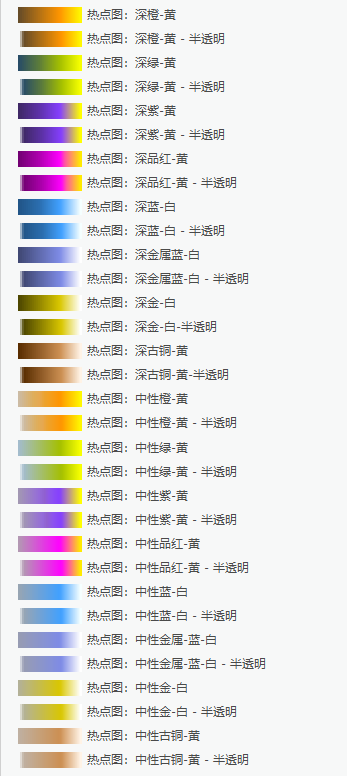
全新的热点图配色方案可用于实体和半透明变化。 - ArcGIS Colors 中添加了 ArcMap 中的 24 种随机配色方案。

ArcMap 中添加了新的随机配色方案。
- 新增了一种名为 cividis 的科学配色方案。cividis 可在色调和亮度方面呈现出均匀的视觉效果,这有助于亮度的线性增强。该方案是专为存在色觉缺陷的用户设计的。有关此配色方案的详细信息,请参阅 https://journals.plos.org/plosone/article?id=10.1371/journal.pone.0199239。
- 尺寸样式现在可在 ArcGIS Pro 中使用。
布局
- 拼写检查现已适用于布局中的文本元素。您可以单独更正每个拼写错误的单词,也可以使用检查拼写窗格来查看布局中所有拼写错误的单词。可以将单词添加到自定义字典中,以免系统将其标记为拼写错误。
- 您可以将参考格网添加到地图框,以便独立于地图的坐标系将地图划分为等面积的标注矩形。要添加参考格网,请在内容窗格中选择一个地图框。在插入选项卡的地图框组中,单击格网,然后从库中选择一个参考格网。

- 您可以为线和面符号类指定图例图面形状。这些图面显示在图例和内容窗格中。可以使用以下图面:


- 布局 SDK 已扩展为支持地图系列和导出、附加事件以及地图框导航帮助程序函数。
- 可以使用格式化文本窗格中的列控件将布局上的文本显示在列中。可以使用列间距控件来设置列间距。
- 以下用于创建和自定义地图系列的地理处理工具已添加到地图系列工具集中:
- 除了正北和地图北以外,您现在还可以将指北针与磁北对齐。
文本
- 您可以通过单击标注功能区上的更多 > 摘要来显示标注摘要。标注摘要报表可提供地图中标注类的概要信息,用于质量保证和性能检查。它能够检测出可能会影响标注性能、地图可读性以及将标注转换为注记的功能的标注参数所存在的潜在问题。
- 凭借 Maplex Label Engine,您现在除了可以按属性字段旋转点标注,还可以使用 Arcade 表达式进行旋转。
- 您可以根据现有符号系统图层来创建标注类。您可从符号系统类添加标注类,以便能够为此图层所定义的每个符号系统类自动创建标注类。例如,您可以用较大的字体来标注人口相对较多的城市。
- 升级数据集工具现在接受尺寸注记要素类并将其升级到最新版本。
- 您可以查看尺寸图层的图层属性。
- 您可以查看尺寸注记要素类的要素类属性。
- 现可使用尺寸的 SDK。您可以使用 SDK 修改和创建尺寸注记要素。
- Maplex Label Engine 现在可启用备用表达式作为缩写策略的一部分。与缩写字典一样,备用表达式允许 Maplex Label Engine 将长标注缩短以使其适合小空间。备用表达式允许您选择用于替换较长标注的字段,或使用 Arcade 来构建具有多个字段和文本的表达式。
- 标注支持地图的裁剪形状。系统将对其进行重新绘制,因此不会显示任何被裁剪掉的标注。
- 地图注释包括三个注记图层选项 - 参考比例 1:1000、1:25000 和 1:250000。
- 可在“移动地图包”中打包升级的注记。
- 您可以使用“创建要素类”向导来创建注记和尺寸注记要素类。
- 尺寸样式可在 ArcGIS Pro 中使用。
- 注记工具集中添加了一种新的工具:
- 等值线注记可基于线图层将等值线标注转换为注记。
矢量切片
- 您可以通过引用一个矢量切片样式中的每个源将来自多个矢量切片源的内容合并为单个矢量切片地图图层。您可以合并现有矢量切片图层中的内容,而无需针对每个新组合创建或托管重复的矢量切片数据。通过这种方式维护和组合单独的矢量切片图层,可以使每个图层的频繁更新更加方便。
- 矢量切片创建中增强了对标注的支持,其中包括支持多个标注类、翻译样式缩写、强制堆叠、标注重复和从不移除标注。有关受支持的特定标注属性的详细信息,请参阅在矢量切片中进行标注。
动画
- 您能够以动画形式呈现图层卷帘效果。在“动画时间轴”窗格中选择关键帧,打开“动画属性”窗格,展开“图层”类别,选择图层然后打开其属性。随后设置卷帘方向和完成的百分比(例如左 0%)。对下个关键帧(例如左 100%)重复该过程,随后卷帘效果将在两种状态之间过渡。
- 3D 交互式分析对象(视线、视域、视穹和剖切分析)现在可以使用动画的关键帧进行捕获。例如,可以创建视域、捕获关键帧、更改视域的旋转角度,以及创建第二个关键帧。播放动画时,视域将扫描场景并为可见和不可见区域提供反馈。
表
- 位于表视图底部的过滤指示符图标现在为可单击的按钮。表过滤器可用于仅显示符合基于图层或范围设置的过滤条件的记录。这些不同的过滤类型包括显示当前地图时间内的记录(前提是启用了时间属性)、当前地图范围内的记录(前提是启用了范围属性)、可见地图范围内的记录以及字段上的任何自定义表排序的记录。之前,这些图标仅可表示是否已应用过滤。现在,您可以使用这些按钮直接从表视图中打开或关闭过滤器。
- 您可以在目录视图中预览数据的表格视图。
- 表视图支持编辑包含条件属性值的记录。您可以过滤表格以仅显示已定义条件值的记录并隐藏其他所有字段。在为一个字段定义了值之后,系统将减少针对剩余字段的后续选择,以便仅突出符合该规范的有效值。
测量
- 地图和场景的测量叠加窗口中改进了对测量值的汇总,并包括净方向角度和距离值。
- 关闭“测量”叠加窗口将退出“测量”工具,然后重新激活“浏览”工具。
- 测地线测量改进了全局场景中的视觉反馈。
- 3D 视图的场景中测量反馈针对视觉反馈进行了改进。橙色虚线和白线表示折点之间的直线距离。在适用的情况下,还将显示垂直偏移距离和 2D 距离的标注。水平激光线将显示出整个视图中的相对高度。
探索性分析
- 将地图共享为图像 或 PDF 时或进行打印时,系统将捕获视域、视线、视穹和剖切的探索性分析图形。
绘制与性能
3D 地形系统
- 绘制完成后系统将移除地形裙面,从而减少切片边界处部分透明高程表面的伪影。
- 对两极地区进行了优化。
- 内容填充在了 globe 上的 Web 墨卡托栅格底图的极点上。

所示内容为先前版本的 ArcGIS Pro(左)与 ArcGIS Pro 2.3(右)的比较。 - 与先前版本相比,极地区域的重新投影所导致的性能下降较小。
- 内容填充在了 globe 上的 Web 墨卡托栅格底图的极点上。
- 细节层次 (LOD) 选择算法针对场景中的 2D 图层进行了增强。
- 针对给定区域所请求的 LOD 更少。
- 在场景中给定区域内的 LOD 选择更为一致。
- 在重新投影所导致的高变形区域中,其显示质量更高。
- 对纹理压缩算法进行了优化。
- 高重采样区域中的伪影较少。
- 对于连续颜色套印的区域,其颜色保真度更好。

所示内容为先前版本的 ArcGIS Pro(左)与 ArcGIS Pro 2.3(右)的比较。
栅格绘制
- 栅格数据的绘制访问所使用的内存更少。
- 优化了大型压缩栅格的相关性能。
- 针对给定区域所请求的细节层次 (LOD) 更少。
- 动态范围调整 (DRA) 计算的精度有所提高。
3D 渲染系统
- 使用更多并行线程加载图层,从而减少了总体加载时间。
- 优化了广告牌标记的 3D 变换逻辑相关性能。
- 兼容多面体要素服务的纹理加载是异步完成的,从而缩短了初始加载的等待时间。
- 场景中 2D 图层和 3D 图层的透明度处理已得到了优化。
- 对于随屏幕调整尺寸(而非实际尺寸)的点符号,其尺寸在 2D 地图和 3D 场景之间匹配得更加紧密。
- 您可以在场景中指定背景颜色(转动星空和晕圈以在 globe 中进行查看)。
SVG 支持
- 导入的 SVG 中已针对渐变、符号和元素的支持进行了优化。
导出
- 地图和场景视图的导出与视图的横纵比相匹配,就像在 ArcMap 中一样。
- 由于照相机模型的改进,以平行绘制模式导出场景(此查看模式之前称为等值线)将更紧密地匹配应用程序中的显示。
- 栅格数据集外观属性(如 gamma 和亮度)可在导出时更准确地渲染。
- 新增了一个适用于所有矢量导出格式(PDF、EPS 和 SVG)的输出为图像选项。
- 取消导出请求的响应速度更快。
- 优化了导出期间文件写入失败的消息。
分析和地理处理
常规
- 支持一种基于内存的全新工作空间 memory,用于由地理处理工具创建的输出要素类和表。memory 要素类和表存储在系统 RAM 中,可以快速读取和写入,并且可以用于您不希望持久保存到磁盘或地理数据库的中间输出。memory 要素类和表可被添加到地图中。了解有关 memory 工作空间的详细信息。
- 同时,您可以通过地理处理窗格中的全新用户体验打开并使用多个地理处理工具。一次只能运行一个工具。单击位于地理处理窗格顶部的添加按钮
 并单击打开其他工具以查看所有打开工具的列表。
并单击打开其他工具以查看所有打开工具的列表。 - 新增了一个地理处理选项,用于控制是否将地理处理创建的输出数据集自动添加到打开的地图。
- 新增了一个地理处理选项,用于控制被地理处理工具覆盖了数据源的图层将发生的情况。
- 您可以使用某些地理处理工具的启用撤消选项,并使用可从地理处理窗格中直接访问的新控件来撤消、恢复、保存编辑内容和放弃编辑内容。了解如何撤销地理处理工具。
- 您可以追踪您在地理处理窗格中运行的工具的进度,并通过新用户体验使用查看详细信息和打开历史记录选项。
- 将自定义的符号系统、标注、图表、弹出窗口和其他图层属性添加到输出图层的地理处理工具会将这些属性自动存储在数据集元数据中,以便在将该数据集添加到其他地图或工程时,其中可包含分析结果表示。
- 地理处理搜索已得到了增强,可显示详细信息切片,从而通过图标显示每个工具的描述和附加信息。
- 批地理处理已得到增强,从而使您可以将输出数据集添加至打开的地图。
ModelBuilder
- 您可在搜索文本框中键入工具名称并双击出现在模型窗口中的向模型添加工具窗口中的工具,以此向模型添加工具。

- 您可以使用全新的 ModelBuilder > 插入 > 工具菜单向模型添加工具,以便直接从功能区搜索地理处理工具。
- 在 ArcGIS Pro 中查看和使用模型时,系统将保留在 ArcMap 中应用的自定义模型布局和样式属性。
- 您可以通过设置模型中的要素集变量和参数来为模型工具配置交互式要素输入。
- 当您右键单击模型窗口中的开放空间时,可以使用以下新命令:
- 创建变量
- 创建标注
- 验证
- 运行
- 自动布局示意图
- 路由所有链接
图表
- 按图表列出选项卡
 已从内容窗格中移除。图层的图表现在已在图层符号系统下的图表部分中列出。了解有关查看图层图表的详细信息。
已从内容窗格中移除。图层的图表现在已在图层符号系统下的图表部分中列出。了解有关查看图层图表的详细信息。 - 新增了一种名为散点图矩阵的图表类型,用于可视化多个数值变量组合之间的二元关系。

- 可根据第三个数字变量按比例调整散点图点的大小,从而创建气泡图。

- 已将图表视觉格式化控件添加到图表属性窗格,同时可将自定义主题保存和应用于其他图表,从而简化了格式化过程。

3D Analyst 工具箱
- 太阳阴影频率工具优化了对处理范围的处理。
新环境
栅格表面工具集
- 等值线工具已优化了大多数面和折线输出的性能。
Aviation 工具箱
障碍标识表面工具集中的工具新增了一个参数自定义 JSON 文件,用于以 JSON 格式导入配置从而创建自定义障碍标识表面 (OIS)。
- 导入 FAA 18B Shapefile - 将一个或多个符合 FAA 咨询通告 150/5300-18B 的 shapefile 导入包含 ArcGIS Aviation Airports 方案的地理数据库。
- 导出 FAA 18B Shapefile - 将一个或多个符合 FAA 咨询通告 150/5300-18B 的 shapefile 从包含 ArcGIS Aviation Airports 方案的地理数据库导出。
- ICAO 附录 4 - 根据精密进近地形图的 ICAO 附录 4 规范创建障碍标识表面。
- 分析 LAS 跑道障碍物 -用基于激光雷达的障碍物数据检查 OIS,以确定和分析障碍物与 OIS 要素相交的距离。
Business Analyst
Business Analyst 工具箱
- 在 Business Analyst 的多个工具中的新增自定义数据的支持。您现在可以通过构建 ArcGIS 统计数据集合 (SCDX) 来定义数据的分配和聚合方式。此外还在丰富图层工具中增加了对 ArcMap BDS 图层的支持。
- 在访问数据浏览器的工具中,您可以同时选择同一人口统计变量的不同类型。例如,您可以在同一会话中选择计数、平均值、百分比和指数。
- 计算市场渗透率工具已被添加到分析工具集。该工具将根据区域内的客户数量与人口统计变量(如总人口或总金额)的比较来计算渗透百分比。您还可以设置相应的选项,以计算贸易区域的渗透率并输出报表。
- 贸易区域工具集中新增了三个工具。
- 根据叠加生成地理位置 - 根据与输入具有特定空间关系的输入标准地理级别的要素生成贸易区域。
- 生成贸易区域环 - 在点位置周围创建环,并允许使用移除重叠边界选项。
- 生成标准地理贸易区域 - 通过可展开的地理树进行了强化,从而可以更加轻松地搜索要素 - 例如按州划分的邮政编码或按州/县划分的区块组。
- 在适宜性分析工具集中,您可通过移除适宜性条件工具从分析中移除条件。
Territory Design 工具箱
我们已对“地区设计”功能区进行了重大更新,并添加了多个流行的工具。已向分析工具集添加了以下约束方法。这些工具可控制地区的大小、形状和距离。
以下工具也已添加到了地区设计工具箱:
制图工具箱
转换工具箱
- 全新的 转换 LAS工具可在不同的压缩方法、文件版本和点记录格式之间转换 LAS 文件。
- “转出至地理数据库”工具集中包含新工具从文档中提取位置和从文本中提取位置,可用于搜索大文本块中的位置和日期,并将坐标格式不同的多个文件合并到一个要素类中。
新环境
数据管理工具箱
属性规则工具集
添加了以下三个工具:
条件值工具集
此全新工具集包含以下用于管理地理数据库条件值和字段组的工具:
关系类工具集
为了管理关系类规则,现已添加了以下两种工具:
采样工具集
生成细分面工具中新增了两个形状:菱形和横向六边形。
地理数据库管理工具集
- 升级数据集工具现在接受尺寸注记要素类并将其升级到最新版本。
GeoAnalytics 工具箱
提供了如下的新要素分析工具:
此外,对以下工具进行了改进:
- 查找点聚类 - 支持使用 HDBSCAN 算法识别聚类。
Geostatistical Analyst 工具箱
插值工具集
- 3D 经验贝叶斯克里金法已添加到了插值方法列表中。您可通过此工具执行具有 x、y 和 z 坐标以及测量值的点的插值。该工具将预测 3D 空间中各点之间的所有位置的值。可在地统计向导中将其作为地理处理工具使用。

使用地统计图层工具集
- GA 图层转栅格和 GA 图层转等值线中新增了一个输出高程参数,使您可以从 3D 经验贝叶斯克里金法中导出 2D 要素等值线或栅格。您可以使用批地理处理、ModelBuilder 或 Python 以多个高程导出。
- GA 图层转点中新增了一个输出字段参数,使您可以预测 3D 中的目标点。该参数适用于由 3D 经验贝叶斯克里金法创建的任何模型。例如,您可以利用此参数预测 3D 中的格网化点以显示插值的结果而非查看各个水平样带。
Image Analyst
深度学习
此版本中引入了新的“深度学习”工具集,其中包含三个新的地理处理工具。这些工具支持图像分类和对象检测工作流,这些工作流使用由深度学习框架(如 TensorFlow、CNTK 和 Keras)生成的深度学习模型。
- 使用使用深度学习对像素进行分类工具创建类地图,从而在输入栅格上运行训练深度学习模型以生成分类栅格。使用深度学习检测对象可用于在输入栅格上运行训练深度学习模型,以生成包含在影像中找到的对象的要素类图层。非极大值抑制可将使用深度学习检测对象工具的输出中的重复要素识别为后处理步骤,并创建没有重复要素的输出。
- 您可以使用 Conda 在克隆 ArcGIS Pro 环境中安装 TensorFlow 深度学习框架。
动态视频影像
添加了许多特性和功能,使您可以使用和分析视频数据。视频播放器的工具条上提供了这些工具,并对其进行了重新配置。
- 两个全新的地理处理工具可从兼容 FMV 的视频流中提取数据。视频元数据转要素类工具可从兼容 FMV 的视频中提取平台、框中心、框轮廓和属性元数据,并将输出几何和属性保存为要素类。将视频帧提取为图像工具可从兼容 FMV 的视频流中提取并保存视频帧图像和相关元数据。可将所提取的图像添加到镶嵌数据集或其他工具和函数中,以供进一步分析。
还可从主功能区影像选项卡上的工具条访问诸多新特性和工具。
- 您可以实时播放、分析和使用实时视频流。要播放实时视频流,您需要视频流的用户数据报协议 (UDP) 或实时流协议 (RTSP) 地址。
- 同步图形可用于在存档或实时流视频中显示地图中的要素类图层。您可以在视频播放器中创建或编辑要素类,并双向使用地图上的更新内容。
- “导出到 PowerPoint”工具可将视频帧数据导出到 PowerPoint 演示文稿。视频帧图像、轨迹、传感器地面追踪和所有相关元数据将导出到 PowerPoint 演示文稿报表中。
- 将地图时间范围与视频同步以显示其时间戳与当前视频时间戳相匹配的所有要素。这样您就可以对时间感知型图层进行空间和时间查询,以查找与视频占用空间相交并在视频播放器中显示的要素。
- 在播放视频的同时将元数据记录到要素类或 CSV(逗号分隔值)文件。
- 在播放视频的同时以交互方式从实时流和存档视频中提取视频帧,并将其保存为图像。
- 按下 F11 键,将视频播放器展开至全屏模式。这样您便可以快速执行视频分析操作。
- 在地图和视频播放器窗口中显示相同的坐标。此功能可将视频坐标(用像素列和行表示)实时转换为地图坐标。
- 配置您的视频工程工作空间,通过定义默认地理数据库和文件夹来保存工程的导出元数据文件、图像、PowerPoint 演示文稿和视频片段。
邻域分析工具集
- 焦点统计工具现已支持“并行处理因子”环境。在计算输出栅格的统计数据时,该工具可使用多个处理器来提高性能。
影像分割和分类工具集
- 此版本已弃用深度学习模型至 Ecd 文件工具。ArcGIS Pro 深度学习工具集中的深度学习推断工具使用深度学习检测对象和使用深度学习分类像素支持从深度学习模型转换为 ArcGIS Image Analyst 分类功能。
新环境
Maritime 工具箱
- 支持新版本的 S-101 要素目录 S-101FC_1.0.0_20180918_esri_spatial_association。
多维工具箱
- 创建 NetCDF 栅格图层和创建 OPeNDAP 栅格图层工具新增了一个参数像元配准,用于控制像元相对于 XY 坐标的配准方式。
- 创建 NetCDF 表视图工具现在在输出表视图中通过空值来表示 netCDF 文件中变量的 missing_value 或 _FillValue 属性。
Network Analyst
- 加法 (+) 和减法 (-) 运算符已添加到了函数赋值器中。在网络数据集上设置函数赋值器时,可以使用这些运算符。
- 现在可以在 ArcGIS Pro 中的网络数据集上配置描述符、时区和等级属性。
- 您可以利用复制功能来创建成本和约束条件属性的副本,该功能可通过位于网络数据集属性对话框右上角的选项按钮
 进行访问。
进行访问。 - 网络数据集属性对话框上的源设置页面上有三个选项卡:源、垂直连通性和组连通性。在这些选项卡上,您可以添加或移除可参与网络的数据源,还可以建立源要素之间的垂直和组连通性。
- 如果您的网络数据集配置为使用流量,则可以使用历史和实时流量选项卡来可视化和编辑您网络数据集的流量配置。
- 已将 GetWebToolInfo 函数添加至 arcpy.na。您可以使用此函数来检索输入数据限制以及其他有关 ArcGIS Online 或门户服务工具的信息。
- arcpy.na.GetTravelModes 函数接受将门户 URL 作为网络数据集的路径。
- arcpy.na.CheckIntersectionFeatures 函数支持 Feature Sets 和 String 数据类型。
栅格分析工具箱
深度学习工具集
此版本中引入了新的“深度学习”工具集,其中包含两个新的地理处理工具。这些工具支持图像分类和对象检测工作流,这些工作流使用由深度学习框架(如 TensorFlow、CNTK 和 Keras)生成的深度学习模型。
- 使用使用深度学习对像素进行分类工具创建类地图,从而在输入栅格上运行训练深度学习模型以生成分类栅格。
- 使用深度学习检测对象可用于在输入栅格上运行训练深度学习模型,以生成包含在影像中找到的对象的要素类图层。其中包括非极大值抑制参数,可用于识别和移除一切重复要素对象。
水文分析工具集
- 流动距离工具新增了一个统计类型参数,以确定用于计算多个流动路径的流量距离的统计类型。
Spatial Analyst 工具箱
新环境
像元大小投影方法是一种新的分析环境设置,可用于许多 Spatial Analyst 工具。此设置可决定在分析期间投影数据集时计算输出栅格像元大小的方式。默认方法转换单位等同于之前版本中使用的方法。现在还有其他两种方法保留分辨率和范围中心可供使用。请检查特定工具的受支持环境列表,以确定其是否可用。
提取分析工具集
水文分析工具集
- 流动距离工具新增了一个统计类型参数,以确定用于计算多个流动路径的流量距离的统计类型。
邻域分析工具集
- 焦点统计工具现已支持“并行处理因子”环境。在计算输出栅格的统计数据时,该工具可使用多个处理器来提高性能。
重分类工具集
- 重分类工具在重映射控制的稳定性方面得到了提高。
影像分割和分类工具集
- 此版本已弃用深度学习模型至 Ecd 文件工具。
表面分析工具集
- 等值线工具已优化了大多数面和折线输出的性能。
空间统计工具箱
“空间关系建模”工具集中新增了两个工具。
广义线性回归 (GLR) 是一套回归模型,可用于量化感兴趣的因变量与任意数量的解释变量之间的关系。或者,您可以预测因变量的值。GLR 包含了之前可用的普通最小二乘法 (OLS) 回归工具的功能,并添加了两个额外的模型类型 - 逻辑和泊松。
- 地理加权回归 (GWR) 是一种局部形式的回归,可用于建模研究区域内的空间变化关系。此工具可以对数据集中的各要素拟合回归方程,以提供您要尝试了解或预测的变量或过程的局部模型,从而可以帮助您检查模型和关系在整个研究区域中的变化方式。GWR 还支持 OLS、逻辑和泊松模型类型。
- 基于森林的分类与回归工具得到了增强,其中包括其他诊断信息、模型验证选项以及性能上的提升。
WFS 支持
Python
- Python 软件包管理器已进行了升级,现已支持克隆到任何文件夹位置、从其他位置添加新环境,并支持经过改进的无效环境报表。
- arcpy.ImportCredentials 函数可用于从 GIS Server 连接文件导入凭据信息,从而允许用户访问 ArcGIS Server 安全服务。
- ArcGIS Pro 中的 Python 版本已升级到 Python 3.6.6。
数据管理
常规
- 属性规则新增了其他规则类型和新视图,以改善使用属性规则时的用户体验。有关新的 Arcade 功能,请参阅 ArcGIS Arcade 1.5 版本发布说明。
- 条件属性值是一种新的数据设计要素,允许您在一个字段中根据其他字段中的值来创建值。该要素可使用属性域和字段组的概念来创建一组字段以及这些字段的有效值列表。您可以设置字段值的依赖关系,其中如果将字段 A 设置为特定值,则它将约束字段 B 的有效值。例如,如果将电线杆材料的字段设置为 Wood,则该电线杆高度字段的有效值将被限制为 35、40 和 45 英尺。如果将该字段设置为 Steel,则高度字段的有效值将为 45、50 和 55 英尺。可以使用条件值来设置字段之间的这些依赖关系类型。
- 全新的传输文件工具可在文件系统和云存储工作空间之间有效地传输文件。
- 新的 arcpy.da.ListContingentValues 函数将列出表中的条件值。
- 您可以使用 arcpy.Describe().fieldGroups 函数来检索字段组的属性。
- 您可以使用 arcpy.Describe().relationshipRules 函数来检索关系类规则的属性。
企业级地理数据库和数据库
- 您无法继续在 Oracle 中创建用户方案地理数据库。您可以继续使用和升级此版本中现有的用户方案地理数据库,但您应该开始将数据移动到独立地理数据库。
- 将 Altibase 数据库与 ArcGIS 结合使用的功能已被弃用。
- 您无法在 Microsoft SQL Server 2012 中创建地理数据库,也无法在现有地理数据库位于 SQL Server 2012 数据库中的情况下对其进行升级。
编辑数据
- 尺寸构造工具现在可用于尺寸图层的要素模板。有关详细信息,请参阅创建尺寸要素和修改尺寸。
- 现在,当您创建已启用 COGO 的两点线时,对方向和距离使用编辑约束(例如动态约束)则会将输入这些工具的值写入到相应的 COGO 字段中。打开“地面到格网”时,已校正的格网值将写入字段。
- 创建折线或面要素时,可通过快捷菜单使用替换草图
 。此工具可将未完成的草图替换为地图上右键单击处最上方可见要素的几何形状。有关详细信息,请参阅替换草图几何。
。此工具可将未完成的草图替换为地图上右键单击处最上方可见要素的几何形状。有关详细信息,请参阅替换草图几何。 - 中点
 可在创建线或面要素时从构造工具条中找到。此工具可在您于地图上单击的两个连续点中间创建一个折点。与其他构造工具一起使用时,此工具将暂停活动的草图,直到已添加折点并从先前折点绘制线段。有关详细信息,请参阅在两个位置之间创建折点。
可在创建线或面要素时从构造工具条中找到。此工具可在您于地图上单击的两个连续点中间创建一个折点。与其他构造工具一起使用时,此工具将暂停活动的草图,直到已添加折点并从先前折点绘制线段。有关详细信息,请参阅在两个位置之间创建折点。 - 创建折线或面要素时,可通过构造工具条和快捷菜单使用流
 。此工具可通过对折点进行流式传输来创建手绘草图,然后将该草图简化为指定容差范围内的一系列线段。有关详细信息,请参阅通过对折点进行流式传输来创建线段。
。此工具可通过对折点进行流式传输来创建手绘草图,然后将该草图简化为指定容差范围内的一系列线段。有关详细信息,请参阅通过对折点进行流式传输来创建线段。 - 当主模板创建公共设施网络要素时,公共设施网络关联将显示在组模板的模板属性对话框上。有关详细信息,请参阅公共设施网络编辑参考。
- 当您草绘要素或使用可创建草图以对要素进行分割或整形的工具修改要素时,按下 T 键将显示指针附近要素的折点。
以下是编辑选项卡上的可用选项:
- 地面到格网
 设置现在可在编辑选项卡的校正组中使用。地面到格网校正可用于管理如何及何时将新几何的方向和距离值解释为地面测量值以及将其转换为格网值。有关详细信息,请参阅打开或关闭地面到格网校正。
设置现在可在编辑选项卡的校正组中使用。地面到格网校正可用于管理如何及何时将新几何的方向和距离值解释为地面测量值以及将其转换为格网值。有关详细信息,请参阅打开或关闭地面到格网校正。
修改要素窗格中包含以下内容:
- 分割
 托管工具,可根据值来分割折线和面要素。要了解有关按比例面积、相等面积或相等宽度来分割面要素的详细信息,请参阅按值分割面。要了解有关按距离、部分数量或百分比来分割折线要素的详细信息,请参阅按值分割折线。
托管工具,可根据值来分割折线和面要素。要了解有关按比例面积、相等面积或相等宽度来分割面要素的详细信息,请参阅按值分割面。要了解有关按距离、部分数量或百分比来分割折线要素的详细信息,请参阅按值分割折线。 - 内圆角
 将创建一条圆弧,该圆弧位于两条线段之间,并与两条线段相切,并对两条连接的线段进行修剪或延伸。您可以通过拖动来动态调整半径的大小,也可以输入固定的径向距离。有关详细信息,请参阅在两条线段之间创建内圆角。
将创建一条圆弧,该圆弧位于两条线段之间,并与两条线段相切,并对两条连接的线段进行修剪或延伸。您可以通过拖动来动态调整半径的大小,也可以输入固定的径向距离。有关详细信息,请参阅在两条线段之间创建内圆角。 - 概化
 可以在保留线或面要素基本形状的前提下,降低其复杂程度。有关详细信息,请参阅
概化要素。
可以在保留线或面要素基本形状的前提下,降低其复杂程度。有关详细信息,请参阅
概化要素。 - 分割
 现已包含了一个按要素选项卡。您可通过此选项卡选择一个或多个输入要素,并使用这些要素来分割一个或多个选定的目标要素。有关详细信息,请参阅分割要素。
现已包含了一个按要素选项卡。您可通过此选项卡选择一个或多个输入要素,并使用这些要素来分割一个或多个选定的目标要素。有关详细信息,请参阅分割要素。
创建要素窗格中包含以下内容:
- 更改长度
 ,在使用任何通过草绘线创建或修改要素的工具时,均可在快捷菜单中找到此选项。有关详细信息,请参阅修剪或延伸未完成的线。
,在使用任何通过草绘线创建或修改要素的工具时,均可在快捷菜单中找到此选项。有关详细信息,请参阅修剪或延伸未完成的线。 - 随沿要素
 可用于注记图层的要素模板。此工具可创建与现有折线或面要素的线段平行的文本。有关详细信息,请参阅创建注记要素。
可用于注记图层的要素模板。此工具可创建与现有折线或面要素的线段平行的文本。有关详细信息,请参阅创建注记要素。
元数据
- 您可以创建元数据,用以描述 ArcGIS Pro 工程的用途和内容。当目录视图处于活动状态时,单击“内容”窗格中的“工程”以查看和编辑当前工程的元数据。
Data Reviewer
Reviewer 规则
- 属性规则综合信息
许多 Data Reviewer 自动验证方法(校验)可以配置为属性规则。属性规则为用户定义的规则,可在编辑时进行配置以强制保持数据完整性。现在,可将以下 Data Reviewer 校验配置为约束规则:
- 急锐角化 - 查找面或折线中符合以下条件的线段:线段之间的角度小于指定最小值。
- 重复折点 - 在用户指定的容差范围内查找折线和面要素中的折点。
- 评估部件数 - 查找部件数位于指定值范围内的要素。
- 评估面周长和面积 - 查找面积或周长位于指定范围内的要素的部件、线段或整个面。
- 评估折线长度 - 可查找线长度在指定容差范围内的折线段、部分或要素。
- 评估折点数 - 可查找折点数在指定容差范围内的折线或面要素。
- 要素重叠 - 在两个要素图层或同一要素图层中查找具有特定关系的要素。
- 单调性 - 在启用了 z 或 m 值的折线上搜索值未严格递增或递减或者基于特定条件存在一定趋势的折点。
- 折线或路径自闭合 - 可在自闭合折线要素中查找路径或线。
- ArcGIS Workflow Manager (Classic) 综合信息
“删除 Reviewer 会话”是一个全新的自定义步骤,可与 ArcGIS Workflow Manager (Classic) 扩展模块搭配使用。此新步骤在与“创建 Reviewer 会话”步骤结合使用时,可以自动删除与作业关联的 Reviewer 会话。其中包括可以移除所有会话集或用户指定的会话集。有关详细信息,请参阅 Data Reviewer 自定义步骤和令牌。
Reviewer 批处理作业
折线或路径自闭合校验已完成了更新,以便仅查找要素或其单个自闭合路径。请使用无效几何校验(已在 ArcGIS Pro 2.3 和 ArcGIS Data Reviewer 10.6 版本中更新),以查找包含自相交路径的折线。
地理编码
- 全新的创建定位器工具可创建用于执行以下操作的定位器:
- 在 ArcGIS Pro 中本地使用时支持建议。
- 返回带有已验证门牌号的建议。
- 扩展对更多交叉路口地理编码情况的支持(例如逻辑交叉路口,其中的两个街段实际上并不相交)。例如,某个末端为死胡同或死巷的街道可能靠近十字路口,但却与路口之间隔着一个人行道。有公路跨线桥位于道路上方,因此这两者相互交叉但并未连接。

- 其中包括反向地理编码的增强功能,用于将匹配项返回至您所在位置(可以是地址、感兴趣点或邮政编码)附近最具相关性的要素(点或面)。

- 在使用这是什么?来反向地理编码或识别地图上的位置时,您现在可以看到您在地图上所单击的位置以及匹配结果的来源。

- 在“定位”窗格中搜索要素或地址时,您现在可以选择多个结果候选项,并在弹出窗口中查看所有选定候选项的详细信息。您还可以将选定候选项作为已搜索图层中的选定要素进行添加。

影像和栅格
常规
将云存储连接添加到目录窗格和目录视图中的云存储类别中的可用工程,以此访问云存储中的文件和数据。
正射映射
准备您的无人机、航空摄影和扫描像片正射映射工作空间,以便通过全新的构建帧和照相机表工具进行区域网平差。此工具提供了一个对话框,您可以在其中填充照相机表和帧表方案信息,以及计算内部方向信息。通过提供照相机模型和基本信息,系统可自动计算仿射变换以支持区域网平差。如果为正射映射工程移动或复制源数据和表,则无需修改照相机表和帧表。
地理处理工具
为了更有效和及时地显示和处理在云端或慢速网络连接存储 (NAS) 上引用栅格的镶嵌数据集,现已添加了生成和管理像素缓存的功能。缓存存储在本地计算机上以提高性能。
- 启用像素缓存参数已被添加到添加栅格至镶嵌数据集工具中。此参数用于指定是否将生成像素缓存。
- 全新的清除像素缓存工具可删除与镶嵌数据集相关联的像素缓存。
新栅格函数
此版本中添加了以下栅格函数:
栅格函数增强功能
- 流动距离函数新增了一个统计类型参数,以确定用于计算多个流动路径的流量距离的统计类型。
LocateXT
LocateXT 扩展模块现在可用于 ArcGIS Pro。您可以扫描非结构化文档(如文本文件、Microsoft Word 文档和 PowerPoint 演示文稿),并创建可表示在上述文档中找到的地理坐标或地名的点。可以从文档中提取出日期和其他信息并将其记录在属性表中。
您可以通过提取位置窗格以交互方式执行此分析,该窗格可以从添加数据下拉菜单中打开。“转出至地理数据库”工具集中的“转换”工具箱中还提供了以下两个地理处理工具,用以自动完成此项工作:从文档中提取位置和从文本中提取位置。
生产
Airports
- 现在可通过生成 OIS 剖面数据和生成 OIS 障碍物数据地理处理工具获得对地形和障碍物剖面元素的线和面支持。
- 请使用 CustomizeOIS.exe 文件(该文件是 ArcGIS Aviation 数据包的一部分,可在 My Esri 中获取)中的自定义 JSON 文件选项来创建自定义文件。
有关详细信息,请参考障碍标识表面工具集中的工具。
Defense Mapping
- 已将坡度参考线整饰要素添加至 Defense Mapping。
向“地形生产”工具箱添加了新的工作流工具集。此工具集包含用于生产工作流自动化的地理处理工具,如下所示:
- 设置数据工作空间 - 用于自动化工作流,使步骤在正确的数据工作空间中执行。
- 设置生产属性 - 确定与生产工作流环境中的所选生产类型相关联的正确默认扩展属性设置,以便使用正确的配置详细信息来执行关联任务。
- 更新属性计数 - 在每次执行一个工作流步骤时将扩展属性值更新 1 个计数,以便记录度量。
- 为任务创建作业 - 自动为任务创建或更新 Workflow Manager 作业。
- 插入任务组 - 向工作流添加任务,具体由工作流执行情况而定
- 设置下一个任务 - 为任务列表中的工作流设置下一个任务。
- 设置任务列表 - 用于确定与生产工作流环境中的所选任务组相关联的正确任务,以便以正确的顺序执行正确的任务。
- 设置任务状态 - 在自动化生产工作流中通过 Workflow Manager 作业自动执行配置任务。
向制图优化工具集添加了下列地理处理工具:
- 根据规则应用掩膜 - 根据根据规则创建掩膜工具创建的 XML 规则文件和掩膜要素,对地图中的要素图层应用掩膜。
- 将可视化规范应用至地图 - 根据 SQL 语句中定义的属性规则将制图表达符号系统应用于现有数据。
- 根据规则创建掩膜 - 根据颜色规则为要素创建面掩膜。
向制图综合工具集添加了下列地理处理工具:
- 导出概化数据 - 使用在 Microsoft Excel 电子表格中定义的概化规则将由概化模型创建的概化数据导回生产方案。
- 导入概化数据 - 使用在 Microsoft Excel 电子表格中定义的概化规则将经过优化的概化地理数据库中的数据导入到主题概化数据库。
以下地理处理工具中包括一个附加参数,用于将接触面要素与输入要素进行比较,并概化小于指定面积的要素:
Pipeline Referencing
- 基于服务的网络编辑 - 您现在可以使用启用线性参考的要素服务来执行网络编辑。一旦在启用了“线性参考”和“版本管理服务”功能的情况下发布了服务并将这些功能添加到了 ArcGIS Pro 的地图中,则可以通过“位置参考”功能区上的工具来编辑服务中各图层的 LRS 数据。有关在 Pipeline Referencing 中开始使用基于服务的编辑的详细信息,请参阅通过线性参考和版本管理共享为 Web 图层。
- 对地理处理工具的基于服务的支持 -“位置参考”工具箱地理处理工具现在支持在启用了“线性参考”和“版本管理服务”功能的情况下从要素服务输入数据。这样您即可通过与网络编辑相同的服务来执行这些工具。有关支持将服务中的图层用作输入的工具的详细信息,请参阅位置参考工具箱分支版本化支持。
- 网络编辑的冲突防护 - 在 ArcGIS Pro 中进行 LRS 网络编辑现已支持冲突防护。此冲突防护过程允许用户在其版本中选择专用路径。一旦此路径与选择此路径的用户相关联,则在该用户将更改提交到地理数据库中的“默认”版本或使用编辑内容将其版本删除之前,只有该用户可以对路径进行更改。这确保了具有专用权限的用户编辑路径的过程中,其他用户均无法对其进行更改。有关详细信息,请参阅冲突防护。
Production Mapping
向“地形生产”工具箱添加了新的工作流工具集。此工具集包含以下用于生产工作流自动化的地理处理工具:
- 设置数据工作空间 - 用于自动化工作流,使步骤在正确的数据工作空间中执行。
- 设置生产属性 - 确定与生产工作流环境中的所选生产类型相关联的正确默认扩展属性设置,以便使用正确的配置详细信息来执行关联任务。
- 更新属性计数 - 在每次执行一个工作流步骤时将扩展属性值更新 1 个计数,以便记录度量。
- 为任务创建作业 - 自动为任务创建或更新 Workflow Manager 作业。
- 插入任务组 - 向工作流添加任务,具体由工作流执行情况而定
- 设置下一个任务 - 为任务列表中的工作流设置下一个任务。
- 设置任务列表 - 用于确定与生产工作流环境中的所选任务组相关联的正确任务,以便以正确的顺序执行正确的任务。
- 设置任务状态 - 在自动化生产工作流中通过 Workflow Manager 作业自动执行配置任务。
向制图优化工具集添加了下列地理处理工具:
- 根据规则应用掩膜 - 根据根据规则创建掩膜工具创建的 XML 规则文件和掩膜要素,对地图中的要素图层应用掩膜。
- 将可视化规范应用至地图 - 根据 SQL 语句中定义的属性规则将制图表达符号系统应用于现有数据。
- 根据规则创建掩膜 - 根据颜色规则为要素创建面掩膜。
向制图综合工具集添加了下列地理处理工具:
- 导出概化数据 - 使用在 Microsoft Excel 电子表格中定义的概化规则将由概化模型创建的概化数据导回生产方案。
- 导入概化数据 - 使用在 Microsoft Excel 电子表格中定义的概化规则将经过优化的概化地理数据库中的数据导入到主题概化数据库。
以下地理处理工具中包括一个附加参数,用于将接触面要素与输入要素进行比较,并概化小于指定面积的要素:
公共设施网络
- 网络属性可使用数据库连接从目录窗格进行访问。当您要配置公共设施网络且可通过数据库连接直接访问地理数据库时,这将非常有用。
- 公共设施网络数据选项卡在活动地图视图中存在公共设施网络图层时将自动可用。
- 在通过数据库连接访问处于非版本化状态的公共设施网络时,您可以更改终端连接。这对初始数据验证过程很有帮助,并且可以将其与启用网络拓扑以便发现错误结合使用。
- 上次更新为已连接时间属性已包含在网络属性中。如果之前最后为公共设施网络执行了更新已连接工具,则此属性可以提供日期和时间戳。
- 新增了一个适用于追踪工具的隔离追踪类型。该选项可通过确定停止网络资源所需的最小可操作要素集来隔离网络区域。有关详细信息,请参阅定位孤立要素。
- 导出子网工具已得到增强,其中包含了可选择包含在 JSON 导出文件中的子网的更多相关详细信息。其中现已包含了要素元素、几何、字段值、网络属性、子网控制器和连通性的导出格式。有关详细信息,请参阅导出子网信息。
网络逻辑示意图
- 现在可以通过运行添加空间查询规则和添加按属性设置起点规则工具将两个新的逻辑示意图规则添加到您的逻辑示意图模板中。
- 可以使用“空间查询”规则根据新公共设施网络要素与当前逻辑示意图中的公共设施网络要素的相对位置来检测这些新要素,并将这些检测到的要素附加到网络逻辑示意图中。
- “设置起点”规则用于将逻辑示意图中显示的要素预设为起点。
- 添加折叠容器规则、添加按属性折叠容器规则和添加按属性减少边规则工具已得到更新,可支持新选项聚合重新连接的边。您可通过此选项指定规则是否将聚合重新连接到经折叠或缩减的交汇点的边。
- 工作人员开发了全新的逻辑示意图算法布局“相对主线”,可用于在逻辑示意图中沿平行直线排列网络逻辑示意图要素,其中所有连接的边均具有相同的属性值。可以通过运行应用相对主线布局在网络逻辑示意图上执行此布局,还可通过运行添加相对主线布局将其添加到逻辑示意图模板。
- 修整逻辑示意图边布局地理处理工具已得到扩展,可支持新的修整操作标记交叉边。使用此新操作运行布局算法时,算法布局会检测彼此相交成直角的水平和垂直逻辑示意图边,并修整其中一个交叉边的几何,以便在此位置显示圆弧。
- 新的地理处理工具导出逻辑示意图内容可用于以能够反映基本连通性的简单格式(.json 文件)导出逻辑示意图内容。您可借助该工具将逻辑示意图的内容以一种简单的格式导出,以便将其用于网络计算、分析或供外部系统使用。
高效工作
应用程序用户界面
- 新的重置窗格命令允许您将应用程序重置为预定义的窗格组。这对于特定任务和清理应用程序窗口而言十分有用。例如,重置窗格以进行地理处理可关闭所有打开的窗格并仅重新打开“内容”、“目录”和“地理处理”窗格,同时将“地理处理”窗格放置在前台。

目录视图
目录视图已得到改进,可支持更为有效的工程和数据管理,如下所示:
- 您可以浏览工程容器、活动门户中的集合以及内容窗格中的收藏夹。将列出属于容器的项目,其中包括地图、数据库、文件夹、工具箱、服务器和门户组。请选择和管理目录视图内容列表中的各个项目。
- 在浏览文件夹时,您可以浏览该文件夹中的数据库内容和服务器连接,而无需先将这些连接添加到工程中。
- 您可以预览与空间数据关联的表格或属性表中的数据。
- 您可通过功能区上的目录选项卡管理当前位置中的项目,其中包括复制、粘贴、删除和重命名支持这些操作的项目。您可以将项目添加到工程或收藏夹中。您可以修复工程项目,也可以从工程中移除项目。您可以创建可以存储在当前位置的新项目、将现有项目添加到工程(如文件地理数据库)或导入项目(如 ArcMap 文档)。
- 某些工程容器在功能区上设有上下文选项卡,可提供用于管理这些项目的附加选项。例如,在单击内容窗格中的样式时,样式上下文选项卡就会显示在功能区上的管理标题下。
Workflow Manager
- 作业视图的作业汇总区域已得到如下增强:
- 作业注释已经更新,以便您快速识别作业何时包含作业注释。不包含作业注释的作业将显示添加作业注释按钮
 ,而带有作业注释的作业将显示查看和编辑作业注释按钮
,而带有作业注释的作业将显示查看和编辑作业注释按钮  。有关作业注释的详细信息,请参阅添加、查看和编辑作业注释。
。有关作业注释的详细信息,请参阅添加、查看和编辑作业注释。 - 步骤百分比是一个新的选项,可用于将步骤的完成进度定义为百分比值。
- 作业注释已经更新,以便您快速识别作业何时包含作业注释。不包含作业注释的作业将显示添加作业注释按钮
- 工作流窗格进行了更新,新增了步骤百分比选项,可用于将步骤的完成进度定义为百分比值。
共享工作
- 引用注册的数据的 web 要素图层现可包含升级的尺寸注记。有关升级尺寸注记要素类的详细信息,请参阅升级数据集。
- 已增加以下对 OGC 服务的额外支持:
- 在将地图图像图层共享到 ArcGIS Enterprise 10.7 或将 Web 要素图层共享到 ArcGIS Enterprise 10.5 或更高版本时可以配置 WFS。
- 在将地图图像图层共享到 ArcGIS Enterprise 10.7 时可以配置 WCS。
- WMS 属性现在可以在共享地图图像图层时进行配置。
在将地图图像图层共享到 ArcGIS Enterprise 10.7 时,可以启用 KML 和验证功能。
- 在将 Web 场景共享到 ArcGIS Online 时,系统会将地面高程源作为 Web 高程图层进行发布。
- 可将构建图层作为 Web 场景图层共享到 ArcGIS Online 和 ArcGIS Enterprise 10.7。
arcpy.sharing 模块支持使用 Python 将地图服务发布到独立的 ArcGIS Server。
扩展 ArcGIS Pro
- ArcGIS Pro SDK for Microsoft .NET 允许您通过 SDK 加载项和配置,使用您自己特有的工具和工作流来扩展 ArcGIS Pro。
